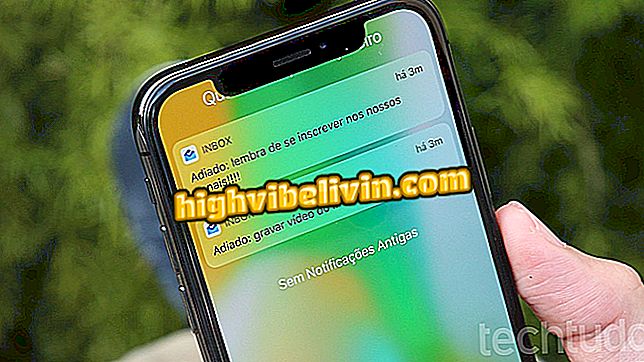Googleフォトを使用すると、ギャラリーから写真をアーカイブできます。 やり方を学ぶ
あなたは家族や友人にはまったく見せたくない写真を知っていますか? AndroidおよびiPhone(iOS)用の新しいGoogleフォトの「アーカイブ」機能は、この問題を解決するのに役立ちます。 それを使うと、ユーザーは電話からそれを削除しないで電話ギャラリーから妥協したイメージを隠すことができる。 それで、あなたはまだそれを編集するか、あなたがそれを必要とする時はいつでも誰かにそれを送ることができます。
Googleフォトに写真をアーカイブすると、ファイルはアプリの予約済み領域に移動され、メインギャラリーに表示されなくなります。 ただし、写真はまだ検索機能またはユーザーが追加したアルバムに表示されます。 ファイルは削除されないので、同じことがストレージフォンや他のギャラリーアプリにも言えます。 それでも、電話で写真をスクロールして、友人が「すべきではないこと」を確認するのを防ぐのに最適な方法です。

Googleフォトで画像をアーカイブする方法を学ぶ
プロフィールの写真を隠すInstagramのベータテスト関数アーカイブ
Googleフォトで画像をアーカイブする
Googleは両方のプラットフォームで同じインターフェイスを使用しているため、このチュートリアルではAndroidのスクリーンショットのみを使用します。 ただし、次のステップバイステップもiPhone iOSでテストされました。
ステップ1。メインのアプリケーションギャラリーを開くには、[写真]タブをタップします。 次に、指を押したままアーカイブする画像を1つ以上選択します。

Googleフォトはギャラリーから写真を隠すための新しい機能を追加しました
ステップ2。画面の上部にある省略記号をタッチして "アーカイブ"オプションを選択します。

写真をアーカイブして電話ギャラリーから隠すオプションをタップします
ステップ3.初めてこのプロセスを完了したのが初めての場合、アプリケーションは警告を表示します。 完了をタッチします。
画像はメインのGoogleフォトギャラリーに表示されなくなります。 アプリがインストールされていると、アーカイブはすべてのデバイスで同期され、他のデバイスで段階的に繰り返す必要がなくなります。
アプリ:あなたの携帯電話で技術のヒントやニュースを入手
アーカイブした写真にアクセスして共有する方法
手順1. Googleフォトのタブで、検索バーのサンドイッチボタンを押すか、左から右にスワイプします。
ステップ2。 "ファイル"オプションを選択してください。

アーカイブされたGoogleフォトはサンドイッチメニューに表示されません
ステップ3.アーカイブした画像が表示されます。 連絡先と共有したり、他のアプリで編集したりするには、それらを選択します。 Googleフォトを編集するには、それらを開いて鉛筆アイコンをタッチします。

Googleフォトでは、アーカイブした画像を他のアプリや連絡先と共有できます
ヒント:アーカイブ画像画面には、ファイルに新しい画像を追加するためのショートカットもあります。 タッチするだけで、次のウィンドウで、隠したい写真を選択します。

ユーザーはショートカットを使用してGoogleフォトにさらに画像をアーカイブできます
これで、連絡先と共有するアーカイブ画像を見つける方法がわかりました。

ビデオはAndroidでより多くのスペースを得るために5つのヒントをもたらします
Googleフォトファイルを一度にダウンロードする方法 フォーラムで発見してください。